
Saturs
- posmi
- 1. metode Izmantojiet darbvirsmas pārlūkprogrammas
- 2. metode Darbiniet operētājsistēmā iOS
- 3. metode. Izmēģiniet operētājsistēmā Android
- 4. metode Arhivējiet visu vietni
Dažreiz ir noderīgi saglabāt Web lapu, mēģinot piekļūt šai lapai bezsaistē vai vēlaties attēlot tās saturu noteiktā brīdī, neuztraucoties, ka tā mainīsies vai tiks izdzēsta nākotnē. Visas tīmekļa pārlūkprogrammas ļauj saglabāt Web lapas apskatei bezsaistē. Jūs pat varat izmantot dažas īpašas programmas, lai vienlaikus lejupielādētu visas vietnes lapas.
posmi
1. metode Izmantojiet darbvirsmas pārlūkprogrammas
-
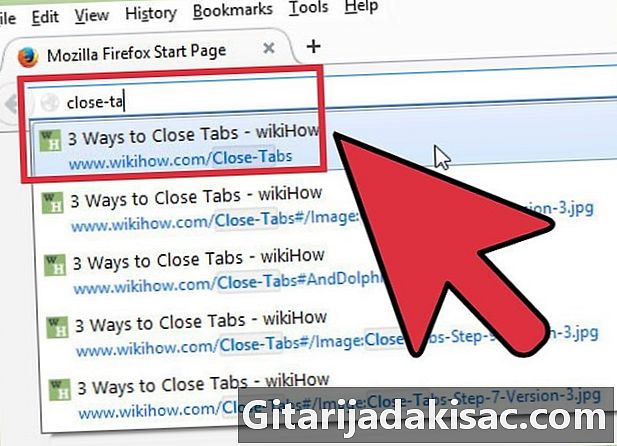
Atveriet Web lapu, kuru vēlaties saglabāt. Jebkurš tīmekļa pārlūks ļauj saglabāt pašreiz skatīto Web lapu. Pēc tam jūs varēsit atvērt šo lapu jebkurā laikā, pat ja neesat izveidojis savienojumu. Ja vēlaties saglabāt visu vietni, noklikšķiniet šeit. -
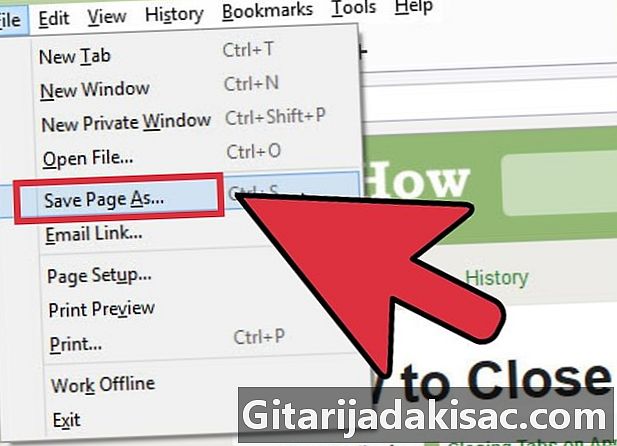
Atveriet logu Saglabājiet lapu kā. Visas pārlūkprogrammas ļauj saglabāt Web lapas, kā arī tajās esošos multividi. Jūs varat ātri atvērt šo logu, nospiežot Ctrl/⌘ Cmd+S vai veicot vienu no šīm manipulācijām.- Chrome: noklikšķiniet uz pogas Chrome izvēlne (☰) un atlasiet Saglabājiet lapu kā.
- Internet Explorer: noklikšķiniet uz pogas iestatījumi, atlasiet failstad Saglabāt kā. Ja jūs neredzat pogu iestatījumi, nospiediet alt lai parādītu izvēlnes joslu, noklikšķiniet uz fails un atlasiet Saglabāt kā.
- Firefox: noklikšķiniet uz pogas Firefox izvēlne (☰) un atlasiet Saglabāt lapu.
- Safari: noklikšķiniet uz izvēlnes fails, pēc tam atlasiet Saglabāt kā.
-
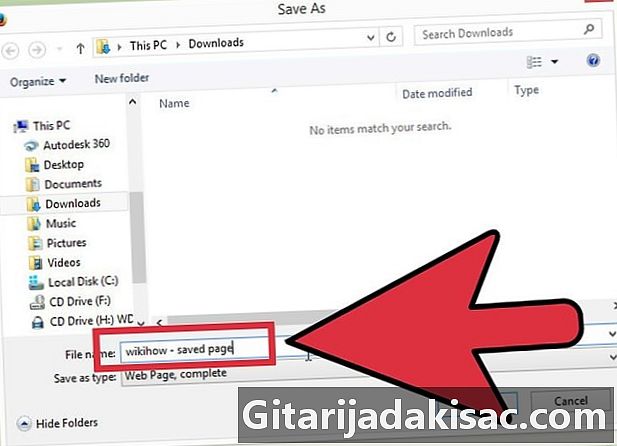
Piešķiriet vārdu saglabātajai lapai. Pēc noklusējuma fails tiks nosaukts tāpat kā lapas nosaukums. -
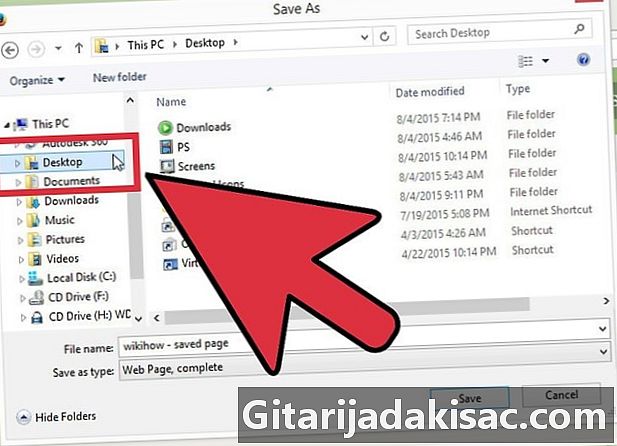
Izvēlieties vietu, kur saglabāt lapu. Kad esat saglabājis lapu, tajā atradīsit tā HTML failu, kā arī mapi, kurā ir visi tajā esošie datu nesēji (ja izvēlējāties to pilnībā saglabāt). -
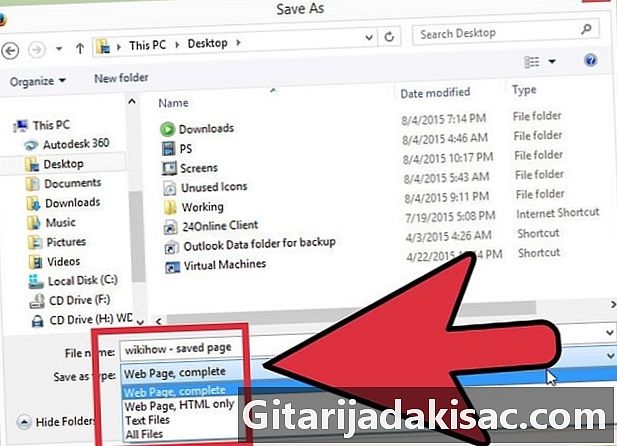
Izvēlieties ierakstu. Jums būs iespēja izvēlēties saglabāt visu lapu vai vienkārši HTML. Izvēlnē Reģistrācijas veidsjums ir izvēle starp Tīmekļa lapa, pabeigta vai Web lapa, tikai HTML. Saglabājot visu lapu, visi tajā esošie datu nesēji tiks augšupielādēti atsevišķā mapē. Tas ļaus jums redzēt attēlus, ja esat bezsaistē.- Internet Explorer lietotāji var izvēlēties Web arhīvs, viens fails (* .mht). Šis ir Microsoft formāts, kurā visi lapā esošie dati tiek glabāti vienā darhīva failā. Šos .mht failus var viegli atvērt tikai Internet Explorer, taču tie ļauj ļoti viegli arhivēt lielu skaitu tīmekļa lapu.
-
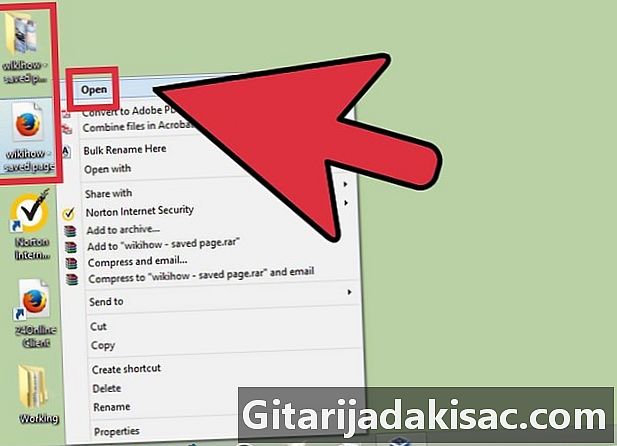
Atveriet saglabāto Web lapu. Jūsu norādītajā vietā atradīsit HTML failu. Veiciet dubultklikšķi uz tā, lai atvērtu tīmekļa lapu noklusējuma tīmekļa pārlūkā, pat ja esat bezsaistē.- Atcerieties, ka multivides mape vienmēr jāatrodas tajā pašā vietā, kur atrodas .html fails. Ja tie neatrodas vienā un tajā pašā vietā, Web lapa savus attēlus neielādēs.
- Ja esat bezsaistē un saglabātajā lapā ir videoklips straumēšanas, tas netiks ielādēts, kamēr vairs nebūs izveidots savienojums ar internetu.
2. metode Darbiniet operētājsistēmā iOS
-
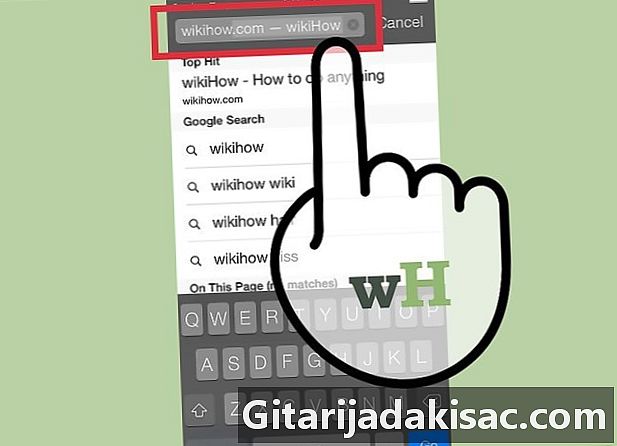
Atveriet vēlamo vietni, izmantojot Safari iOS. Varat saglabāt jebkuru vietni, lai to lasītu bezsaistē. Tas var būt ļoti noderīgi, ja ceļojat vai dodaties kaut kur, kur jums nebūs interneta savienojuma.- Jums nepieciešama operētājsistēma iOS 7 vai jaunāka.
-
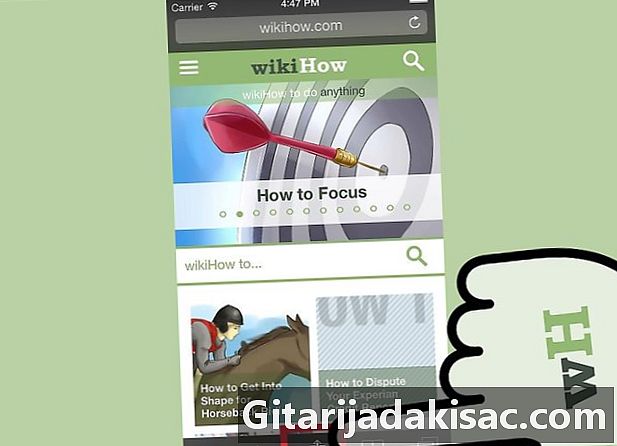
Nospiediet pogu daļa. Jūs to atradīsit ekrāna apakšā (iPhone un iPod) vai ekrāna augšdaļā (iPad). Kopīgošanas poga izskatās kā lodziņš ar bultiņu, kas iznāk no augšas. -
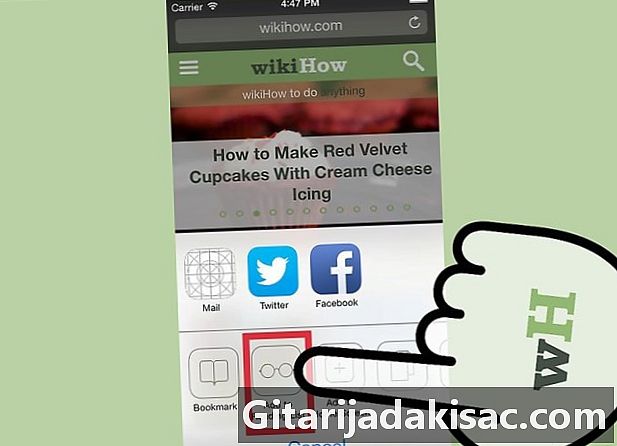
Nospiediet pogu Pievienot atskaņošanas sarakstam. Tas ir izvēlnē daļa. Tas izskatās kā glāžu pāris un atrodas netālu no pogas Pievienojiet grāmatzīmi.- Pēc saraksta pievienošanas atskaņošanas sarakstam, uz brīdi cilni atstājiet atvērtu. Lielu lapu saglabāšana prasa nedaudz vairāk laika. Kad vietnes ielāde ir pabeigta, cilni var aizvērt bez problēmām.
-
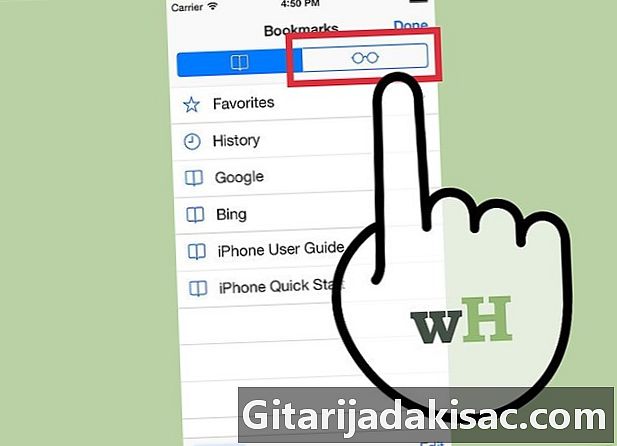
Atrodiet savas atskaņošanas sarakstā saglabātās lapas. Jūs varēsit piekļūt savam atskaņošanas sarakstam pat tad, ja neesat izveidojis savienojumu ar internetu. Nospiediet pogu grāmatzīme Safari, pēc tam uz brillēm, lai redzētu visas lasāmā saraksta lapas.- Jūs atradīsit pogu grāmatzīme netālu no adreses joslas. Tas izskatās kā atvērta grāmata.
-
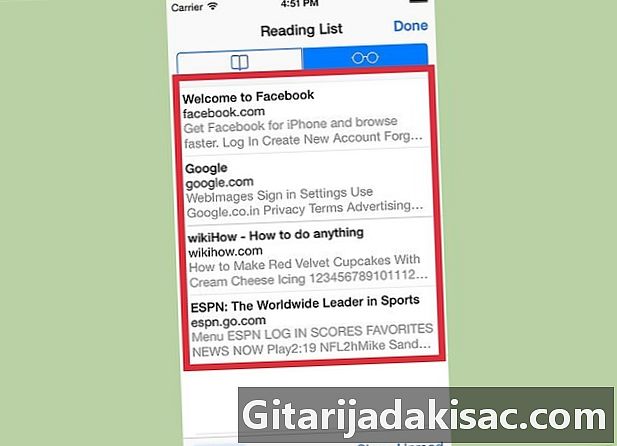
Pieskarieties lapai, lai to atvērtu. Ja neesat izveidojis savienojumu ar tīklu, iespējams, pamanīsit, ka lapa neizskatās precīzi kā oriģināls. Faktiski, ja lapa tiek saglabāta lasīšanai bezsaistē, iespējams, netiek saglabāti nebūtiski dati, piemēram, vietnes fona krāsa. -
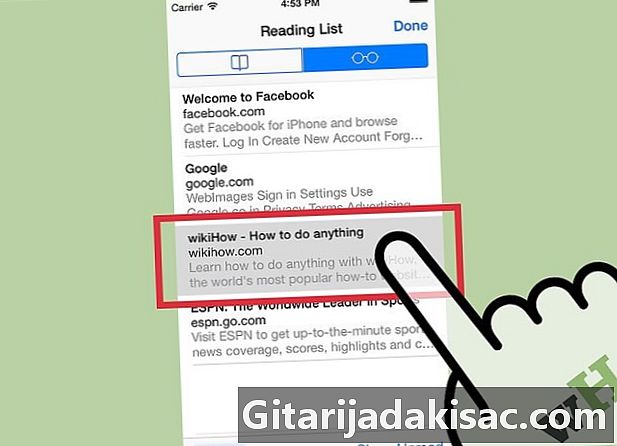
Lai pārietu uz nākamo lapu, pavelciet ekrānu uz leju. Kad esat sasniedzis lapas apakšdaļu, turpiniet ritināt uz leju, lai pārietu uz nākamo atskaņošanas saraksta lapu. -

Nododiet lasītos vienumus nelasītajiem. Nospiediet pogu Rādīt visu vai Rādīt nelasītu atskaņošanas saraksta apakšā, lai redzētu visas saraksta lapas vai tikai tās, kuras vēl neesat lasījis. -
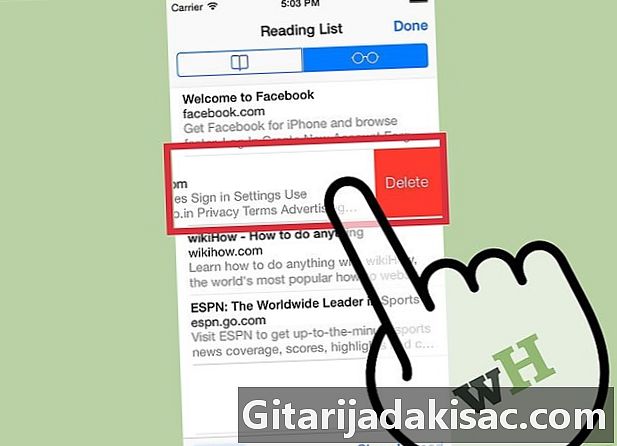
Likteņu dzēšana. Velciet ierakstu no atskaņošanas saraksta pa kreisi, lai to izdzēstu. Kad esat pabeidzis lasīt vienumu, varat to noņemt no saraksta, velkot pa kreisi un nospiežot noņemt. -
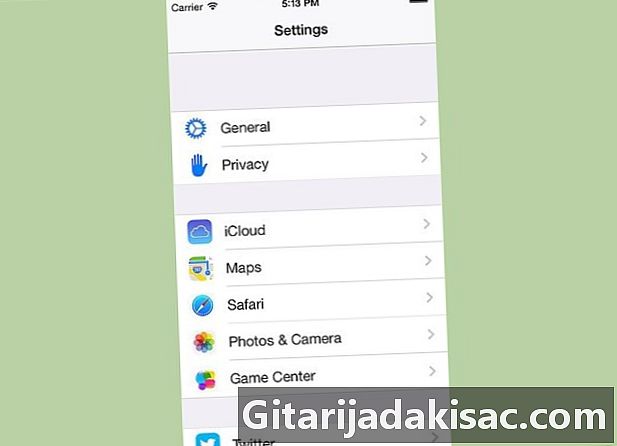
Atjauniniet ierīci. Tas būs jādara, ja atskaņošanas saraksts nedarbojas pareizi. Daži lietotāji ir ziņojuši par problēmām ar iOS 8 atjauninājumu, kas neļauj ielādēt atskaņošanas sarakstu lapas bezsaistē. Jaunināšanu uz iOS 8.0.1 vajadzētu atrisināt.- Atveriet lietotni iestatījumi un atlasiet vispārīgs.
- Nospiediet opciju Programmatūras atjaunināšanaKad ierīce ir noteikusi pieejamos atjauninājumus, atlasiet Instalējiet atjauninājumu.
3. metode. Izmēģiniet operētājsistēmā Android
-
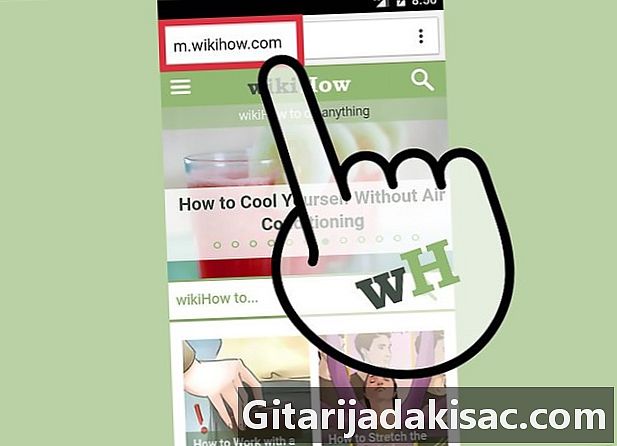
Atveriet vietni, lai reģistrētos pārlūkā Chrome Android ierīcēm. Jūs nevarat iestatīt vietni, lai to skatītu bezsaistē, kā operētājsistēmā iOS, kā Safari, taču lapas var saglabāt kā PDF failus, lai tās varētu atvērt jebkurā laikā un pat sekot tur parādītajām saitēm.- Citās Android pārlūkprogrammās, iespējams, ir skatīšanas iespēja bezsaistē. Atveriet pārlūka izvēlni, nospiežot pogu () un atlasot Saglabājiet lasīšanai bezsaistē. Ne visiem Android pārlūkiem ir šī opcija.
-

Nospiediet pogu Chrome izvēlne (⋮). Pēc tam atlasiet drukāt. Jūs drukāsit tīmekļa lapu PDF formātā. -
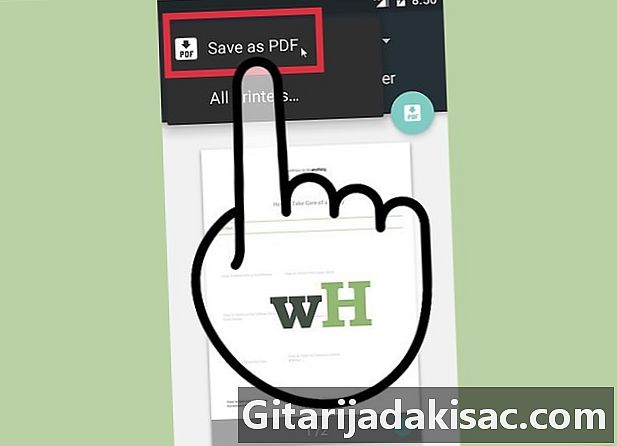
Pieskarieties nolaižamajai izvēlnei. atlasīt Saglabāt kā PDF. Lapa tiks saglabāta, un PDF failu saites tiks saglabātas jūsu ierīcē. -
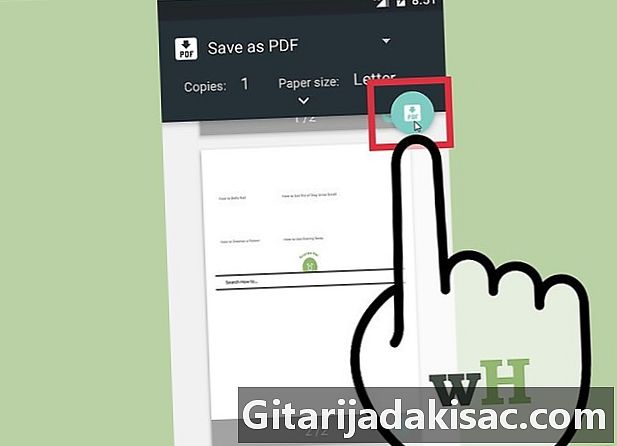
Nospiediet pogu saglabāt. Izvēlne Lejupielādes atvērsies. Atlasiet opciju Lejupielādes kreisajā rāmī. -

Piešķiriet vārdu saglabātajai lapai. Pēc noklusējuma lapa tiks saglabāta ar tās nosaukumu. To var mainīt, nospiežot vārdu un ievadot jaunu vārdu. -
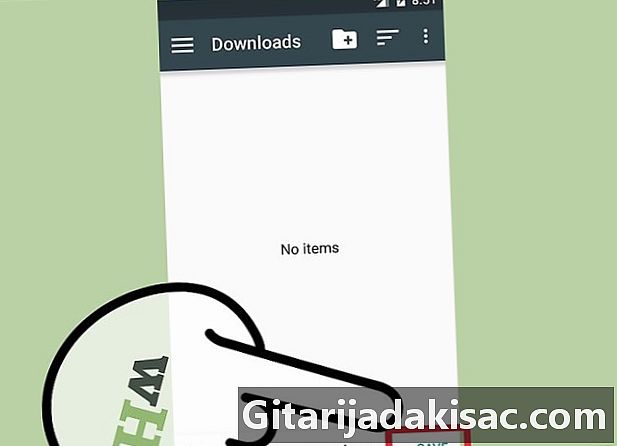
Nospiediet pogu ieraksts. PDF fails tiks saglabāts jūsu ierīcē. -
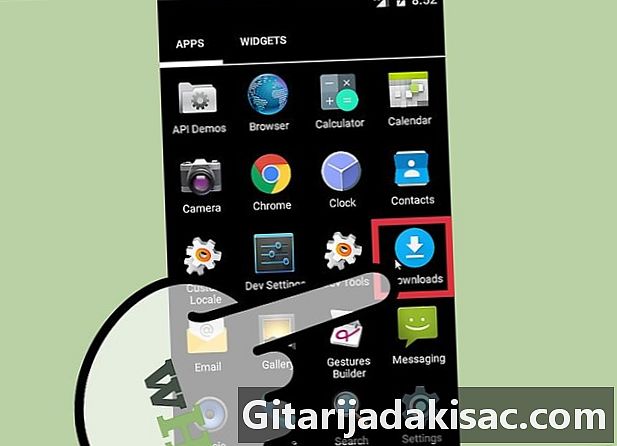
Atveriet lietotni Lejupielādes ierīcē. Tiks atvērts visu lejupielādēto failu saraksts. -
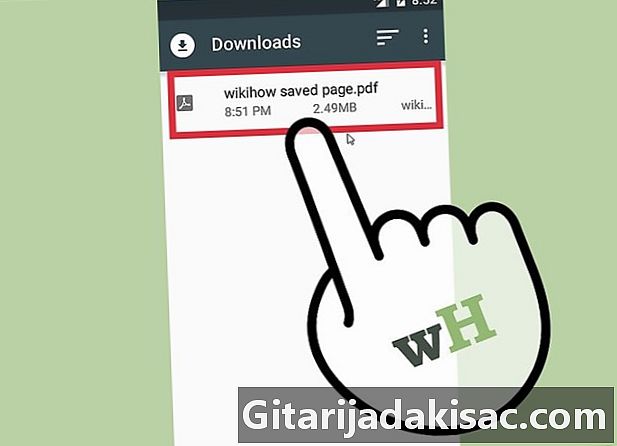
Pieskarieties tikko saglabātajam PDF failam. Jums var lūgt izvēlēties programmu, kuru vēlaties izmantot faila atvēršanai. -

Izlasiet tīmekļa lapu. Jūs varat pieskarties PDF faila saitēm, lai tās atvērtu pārlūkprogrammā, ja esat izveidojis savienojumu ar tīklu.
4. metode Arhivējiet visu vietni
-

Lejupielādējiet un instalējiet HTTrack. Šis ir bezmaksas un atvērtā koda vietnes kopētājs, kas ļauj saglabāt katru vietnes lapu un katru multivides saturu, vienlaikus saglabājot saites un visa satura direktorijus. Lapas atvēršana bezsaistē ļaus jums sekot visām vietņu saitēm, ja vien tās atgriezīsies pie satura, kas sākotnēji atradās tajā pašā serverī.- Vietni HTTrack varat lejupielādēt bez maksas httrack.com. Tas ir pieejams operētājsistēmai Windows, Mac un Linux.
-
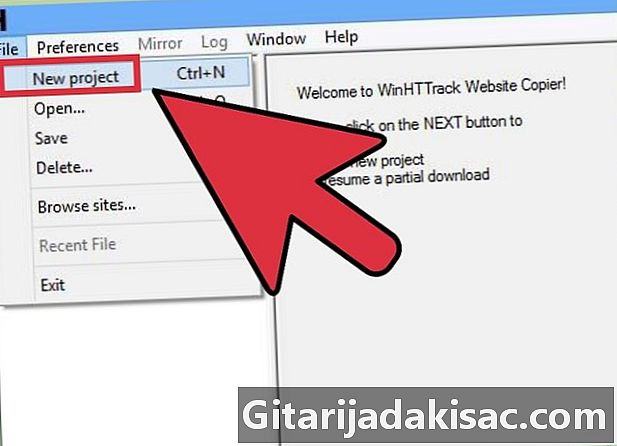
Sāciet HTTrack un izveidojiet jaunu projektu. Katru vietni, kuru arhivējat, HTTrack saglabā kā projekts. Šī funkcija ļauj jums viegli atlasīt vietnes, kuras jau esat arhivējis atjaunināšanai. -

Ievadiet projekta nosaukumu un vietu. HTTrack iesaka izveidot mājas direktoriju visām reģistrētajām vietnēm un pēc tam katrai vietnei piešķirt nosaukumu. HTTrack katram projektam mājas direktorijā izveidos atsevišķus direktorijus. -
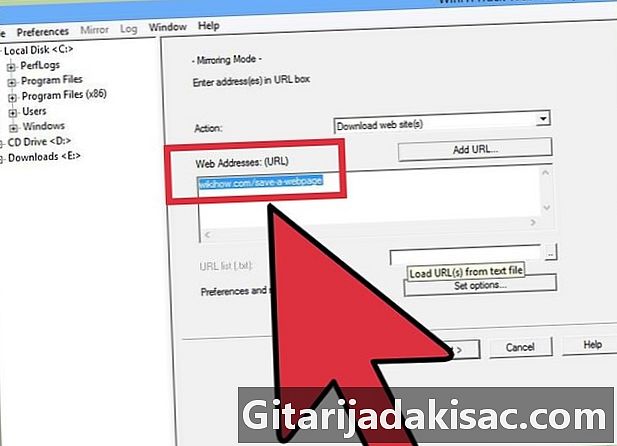
atlasīt Lejupielādējiet vietni, pēc tam ievadiet adresi. Ja vēlaties arhivēt visu vietni, pārliecinieties, ka sākat ar šīs vietnes galveno adresi. -
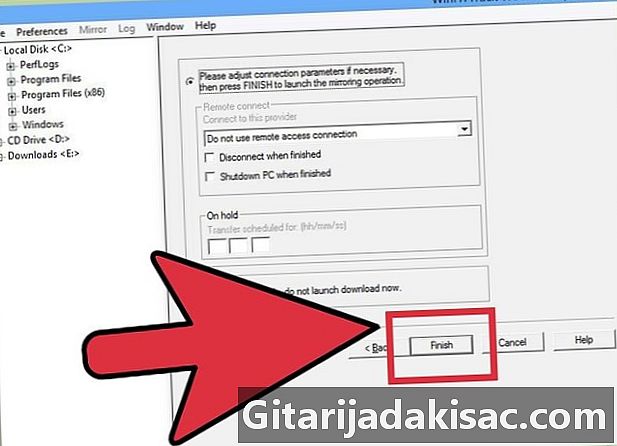
Noklikšķiniet uz pogas apdare vai sākums. Jūs sāksit vietnes replikāciju. Tas var prasīt daudz laika, it īpaši, ja vietne ir svarīga vai savienojums ir lēns.- HTTrack pēc noklusējuma sekos katrai vietnes saitei un lejupielādēs atrasto saturu, bet tas paliks tikai jūsu definētajā vietnē. Tas palīdz novērst HTTrack lejupielādi datorā visu internetu.
-
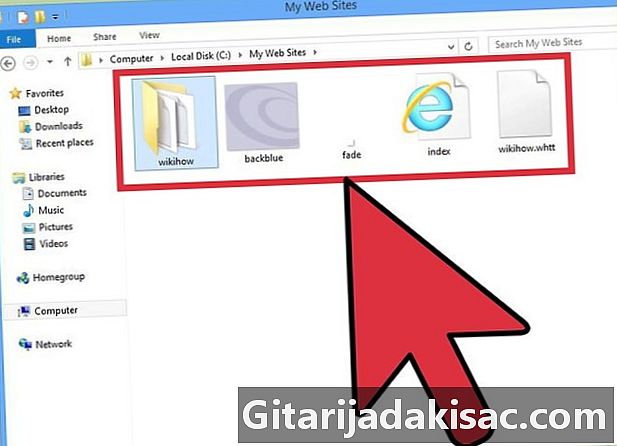
Pārbaudiet savu arhivēto vietni. Kad arhivēšanas process ir pabeigts, jūs varat atvērt projektam noteikto direktoriju un no vietnes augšupielādēt failu.html. Jūs varēsit pārlūkot visas lapas, pat ja esat bezsaistē.- Ja vietnē ir videoklipi straumēšanasjūs tos nevarēsit redzēt, ja jums nebūs tīkla savienojuma.